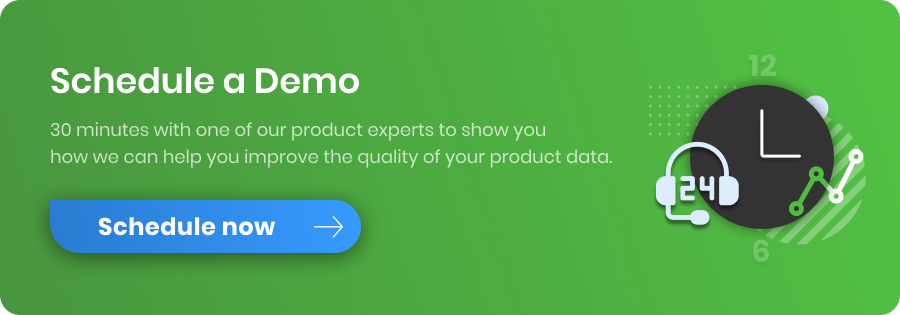Einsteigerleitfaden für Werbung in Microsoft Bing Ads [Leitfaden 2023]
Veröffentlicht: 2023-09-20Was ist Microsoft Bing Ads?
Microsoft Bing Ads, jetzt bekannt als Microsoft Advertising, ist eine leistungsstarke und oft unterschätzte Werbeplattform, die es Unternehmen ermöglicht, Anzeigen im Microsoft Search Network zu erstellen und zu schalten. Das Suchnetzwerk besteht aus Bing, Yahoo und AOL und erreicht Berichten zufolge insgesamt 7,3 Milliarden monatliche Suchanfragen und macht zusammen 33 % des US-Suchmarktanteils aus.
So funktionieren Bing-Anzeigen
Microsoft Advertising bietet eine Vielzahl von Anzeigenoptionen, darunter Bing-Suchanzeigen, Display-Anzeigen und native Anzeigen, die auf die spezifischen Bedürfnisse von Werbetreibenden zugeschnitten sind. Mit seiner breiten Zielgruppenreichweite bietet es Unternehmen die Möglichkeit, eine andere Zielgruppe als Google Ads (älter/reifer) anzusprechen und die Reichweite ihrer Kampagnen zu erweitern.
Dank Microsoft Advertising können Unternehmen ihre Produkte und Dienstleistungen mithilfe von Display-Anzeigen auf anderen Websites bewerben. Display-Anzeigen ähneln Google Ads insofern, als sie auf einem auktionsbasierten System basieren, das es Werbetreibenden ermöglicht, auf bestimmte Keywords zu bieten. Der Unterschied besteht jedoch darin, dass sie überall im Microsoft-Website- und -App-Netzwerk platziert werden können.
Mit Microsoft Advertising erzielen Ihre Anzeigen maximale Präsenz im gesamten Microsoft Advertising Network, einschließlich Microsoft-Websites und Partnerplatzierungen:
- Bing-Suchanzeigen können neben den Suchergebnissen beliebter Web-Engines erscheinen, darunter Bing, AOL, Yahoo, DuckDuckGo, Ecosia und zahlreiche andere Suchpartner.
- Mit Audience Ads kann Ihre Botschaft auf vertrauenswürdigen Plattformen wie MSN, Microsoft Start, Microsoft Edge, Outlook und mehreren Publisher-Partnern erscheinen, basierend auf Microsofts tiefem Verständnis potenzieller Kunden.
Wo können Sie Microsoft-Anzeigen schalten?
Microsoft Advertising ist derzeit in den meisten Ländern und Regionen der Welt verfügbar. Im Jahr 2022 gab es kürzlich Ergänzungen zur Liste der Länder, in denen Microsoft Advertising verfügbar ist, darunter viele europäische Länder. Erkundigen Sie sich daher am besten direkt bei Microsoft Advertising nach einer aktuellen Liste der Länder, in denen Werbung erlaubt ist.
Wo werden Bing Ads angezeigt?
Bing Ads-Anzeigen werden über den organischen Suchergebnissen platziert. Das bedeutet, dass sie auf jeder Seite Ihrer Website angezeigt werden, auch wenn dort keine Anzeigen von Bing Ads geschaltet sind.
Bing Ads bietet auch die Möglichkeit, Anzeigen auf der rechten Seite der Seiten Ihrer Website anzuzeigen. Diese können nützlich sein, um einen effektiven Call-to-Action für Besucher zu erstellen oder sie zu Inhalten wie Videos oder Produktseiten zu leiten, die sie zuerst sehen sollen, bevor sie zu einer anderen Website weiterklicken, wo sie von dort aus direkt etwas bei Ihnen kaufen stattdessen!
Last but not least: Bing ermöglicht es auch Vermarktern wie Ihnen (falls Sie interessiert sind), ihre Plattform zu nutzen, sodass Werbeflächen direkt an andere Netzwerke wie Facebook und Twitter verkauft werden können – was mehr Einnahmequellen bedeutet!!
Google Ads vs. Microsoft (Bing) Ads
Google Ads und Microsoft (Bing) Ads sind beide Pay-per-Click-Werbeplattformen, daher weisen sie viele Gemeinsamkeiten auf und können zum Erreichen ähnlicher Ziele verwendet werden. Es gibt jedoch auch einige wichtige Unterschiede, die Sie bei der Entscheidung, welche Plattform für Ihre Anforderungen am besten geeignet ist, berücksichtigen sollten.
- Laut Disruptive Advertising erreicht Google Ads deutlich mehr Nutzer und besitzt fast 75 % des Marktanteils bei Online-Suchen. Dies liegt vor allem an der dominanten Stellung von Google als beliebteste Suchmaschine weltweit.
Andererseits hat Microsoft Ads eine kleinere Zielgruppe und hält etwa 12,18 % des Marktanteils bei Online-Suchen. - Microsoft Ads ist insgesamt günstiger als Google Ads, da es weniger konkurrenzfähig ist als der Konkurrenzdienst – und wenn Sie mehr Präsenz anstreben, aber nicht so viel Geld für Anzeigen ausgeben möchten, könnte dies für Ihr Unternehmen wichtig sein!
Arten von Microsoft Bing Ads
Es gibt 9 Arten von Anzeigen, die Sie mit Microsoft Advertising erstellen können. Sie beinhalten:
App-Installationsanzeigen
Microsoft App Install Ads sind ein leistungsstarkes Anzeigenformat für Online-Händler, die ihre Downloads mobiler Apps steigern möchten. Mit diesen Anzeigen können Sie relevante Zielgruppen im gesamten Microsoft Advertising Network effektiv erreichen und mehr Installationen Ihrer mobilen App erzielen. Der Fokus liegt also eher auf App-Downloads als auf Website-Traffic.
App-Install-Anzeigen funktionieren ähnlich wie Textanzeigen, verfügen jedoch über eine clevere Wendung: Sie enthalten direkte Links zu Ihren Apps sowie eine praktische Schaltfläche , die Kunden direkt zum entsprechenden App-Store für problemlose Downloads weiterleitet.
Das Mobilgerät und das Betriebssystem Ihres Kunden werden automatisch erkannt und er wird nahtlos entweder zum Apple App Store oder zu Google Play weitergeleitet.
Das Verfolgen von Conversions ist ebenfalls sehr einfach, da Sie dieselben Conversion-Tracking-Partner nutzen können, die auch für App-Erweiterungen verwendet werden, z. B. AppsFlyer, Kochava oder Branch.
Mit der intuitiven Benutzeroberfläche können Sie ganz einfach überzeugende Anzeigen erstellen, die die Aufmerksamkeit der Benutzer auf sich ziehen und sie zum Herunterladen Ihrer App verleiten.
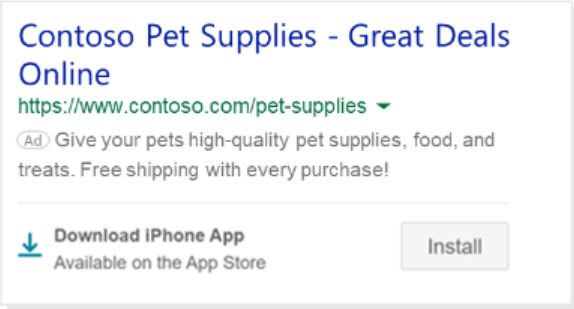
Microsoft App Install-Anzeige | Microsoft
.
Erweiterte Textanzeigen
Erweiterte Textanzeigen von Microsoft sind (oder waren früher) überzeugende Textanzeigen mit zusätzlichen Überschriften und Beschreibungszeilen, um Engagement und Conversions zu steigern.
Ab dem 1. Februar 2023 hat Microsoft eine Änderung an der Funktion für erweiterte Textanzeigen vorgenommen. Nach diesem Datum ist es Online-Händlern nicht mehr möglich, neue erweiterte Textanzeigen zu erstellen oder bestehende zu bearbeiten.
Ihre bereits vorhandenen erweiterten Textanzeigen werden weiterhin geschaltet, und Werbetreibende können ihre Leistung weiterhin anhand von Berichten verfolgen. Sie haben außerdem die Flexibilität, ihre erweiterten Textanzeigen je nach Bedarf zu pausieren, zu aktivieren oder zu entfernen.
Eine erweiterte Textanzeige besteht aus mehreren Schlüsselkomponenten, darunter Anzeigentiteln mit Unterstützung für drei Überschriften, Anzeigentext (der zwei Beschreibungen ermöglicht), einer automatisch generierten Anzeige-URL (einschließlich Domain und Subdomain sowie zwei anpassbaren URL-Pfaden) und einer endgültigen URL .
Wenn Sie sich an diese Änderung anpassen, sollten Sie unbedingt mehr über responsive Suchanzeigen erfahren, um immer einen Schritt voraus zu sein.
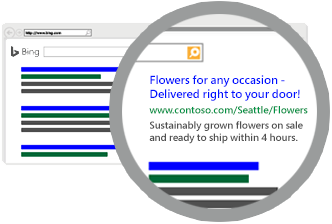
Erweiterte Textanzeige | Microsoft
Responsive Suchanzeigen
Mit diesem Microsoft-Anzeigenformat können Sie mehrere Überschriften und Beschreibungen bereitstellen, sodass Microsoft Advertising für jede Suchanfrage dynamisch die relevanteste und überzeugendste Anzeige zusammenstellen kann.
Microsoft Responsive Search Ads machen das Erstellen und Testen von Anzeigen einfacher und effektiver. Sie können bis zu 15 Schlagzeilen und 4 Beschreibungen bereitstellen, und Microsoft Advertising erstellt automatisch die optimalsten Kombinationen basierend auf der Anfrage des Benutzers. Diese Automatisierung spart Zeit und erhöht die Anzeigeninteraktion, indem sie potenziellen Kunden hochrelevante und personalisierte Anzeigen liefert.
Das intelligente System von Microsoft identifiziert automatisch die leistungsstärksten Anzeigenkombinationen und meldet diese an den Werbetreibenden, während alle ineffektiven Anzeigen herausgefiltert werden. Darüber hinaus müssen Sie keine Bilder manuell zu Microsoft hinzufügen. Sie können automatisch von Ihrer Website abgerufen werden.
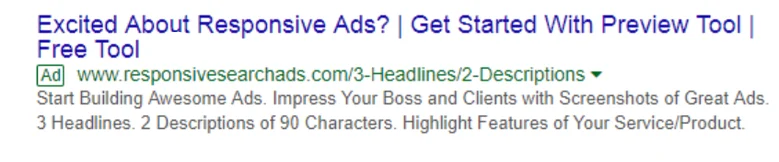
Responsive Suchanzeige | Microsoft
Mit nur wenigen einfachen Schritten können Sie auch Ihre vorhandenen responsiven Suchanzeigen-Assets nutzen, um ansprechende Multimedia-Anzeigen zu erstellen. Das System von Microsoft übernimmt den Konvertierungsprozess und passt Ihre Inhalte nahtlos an das Multimedia-Format an.
Dynamische Suchanzeigen
Microsoft Dynamic Search Ads bieten Online-Händlern eine problemlose und dennoch leistungsstarke Werbelösung, die auf relevante Suchanfragen ausgerichtet ist. Dynamische Suchanzeigen vereinfachen Ihren Arbeitsaufwand, indem sie automatisch personalisierte Anzeigen basierend auf Ihrer Website generieren und sicherstellen, dass sie zu bestimmten Suchanfragen passen. Sie ähneln erweiterten Textanzeigen, haben jedoch eine dynamische Wendung.
Unabhängig davon, ob es sich um Ihre gesamte Website oder bestimmte Seiten und Kategorien handelt, passen sich diese Anzeigen intelligent an die Suchanfrage an und übermitteln potenziellen Kunden äußerst zielgerichtete Nachrichten.
Diese Funktion spart Zeit, da Keyword-Listen, Gebotsverwaltung und die Anpassung von Anzeigentiteln nicht mehr erforderlich sind. Der Prozess ist einfach, effizient und intuitiv und ermöglicht maximales Engagement und hohe Konversionsraten.
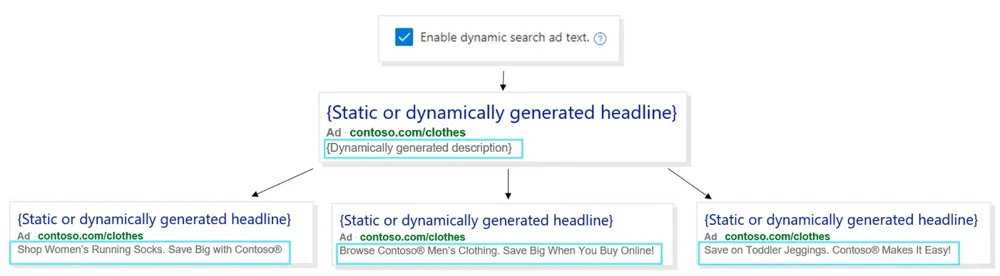
DSA-Anzeige | Microsoft
Microsoft Audience Ads
Microsoft Audience Ads ist eine native Werbelösung, die speziell für Suchwerbetreibende entwickelt wurde. Mit dieser Funktion können Werbetreibende mehr hochwertigen Traffic aus anderen Quellen als Such-Placements generieren. Es hilft Werbetreibenden, mit ihrer idealen Zielgruppe in Kontakt zu treten und den Return on Investment (ROI) zu steigern.
Microsoft Audience Ads bieten Benutzern ansprechende Werbeerlebnisse, die nahtlos in Artikel integriert sind und nahtlos mit dem umgebenden Seiteninhalt verschmelzen, während gleichzeitig visuell fesselnde Anzeigen für Werbetreibende und visuell ansprechende Anzeigen bereitgestellt werden.
Mit Microsoft Audience Ads können Werbetreibende Personengruppen basierend auf demografischen Merkmalen, Interessen und Verhaltensweisen erreichen und einer Zielgruppe, die zur Konvertierung bereit ist, hochrelevante Anzeigen liefern und so die Effektivität ihrer Werbekampagnen verbessern
Microsoft Audience Ads sind Teil des Microsoft Audience Network, das eine große Reichweite über Microsoft-Produkte, Partnerseiten und Apps bietet, um Werbetreibenden dabei zu helfen, ihre Zielgruppe effektiv anzusprechen und einzubinden.
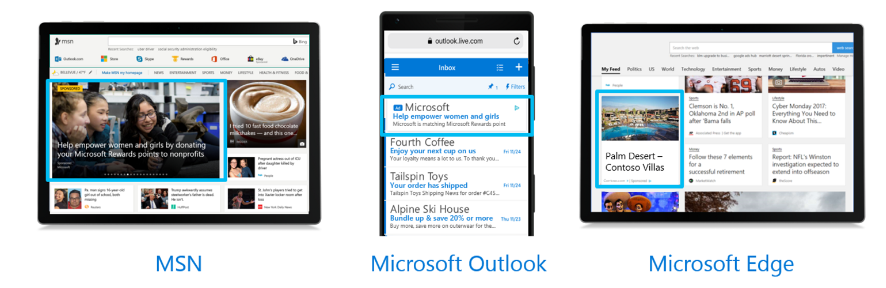
Microsoft-Zielgruppenanzeigen | Microsoft
Microsoft Audience Ads bietet zwei Arten von Anzeigenformaten: bildbasierte Anzeigen und Feed-basierte Anzeigen. Diese Anzeigenformate werden in Zielgruppenkampagnen innerhalb des Microsoft Audience Network verwendet.
Responsive Audience Ads
Responsive Audience Ads sind bildbasierte Anzeigen, die im Rahmen einer Audience-Kampagne erstellt werden. Diese Anzeigen sind so konzipiert, dass sie sich je nach Platzierung und Zielgruppe, die sie sehen, anpassen und optimieren lassen.
Feedbasierte Zielgruppenanzeigen
Feedbasierte Zielgruppenanzeigen werden in einer Zielgruppenkampagne verwendet und sind speziell für Microsoft Shopping-Kampagnen konzipiert. Diese Anzeigen nutzen einen Produkt-Feed, der Informationen über die Produkte des Einzelhändlers enthält.
Sie können Ihren Produkt-Feed ganz einfach mit DataFeedWatch erstellen.
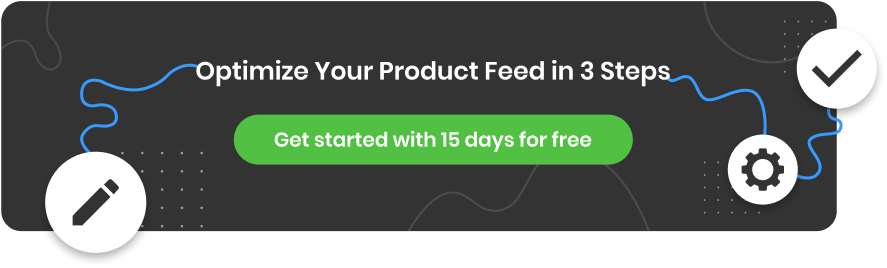
Multimedia-Anzeigen
Multimedia-Anzeigen sollen die Aufmerksamkeit potenzieller Kunden mit optisch ansprechenden Bildern erregen, die eine Marke und ihre Produkte präsentieren. Diese Anzeigen nutzen große visuelle Elemente und sollen den Traffic und den Umsatz auf einer Website steigern. Um den Suchanfragen der Nutzer gerecht zu werden, enthalten Multimedia-Anzeigen optimale Kombinationen aus Überschriften, Beschreibungen, Bildern und Logos.
Bei Multimedia-Anzeigen können Sie davon ausgehen, dass sie an prominenter Stelle in der Hauptzeile und in der Seitenleiste erscheinen, ohne Ihre vorhandenen Textanzeigenplatzierungen zu ersetzen.
Es gibt drei Möglichkeiten, Multimedia-Anzeigen zu erstellen. Werbetreibende können:
- manuell eigene Anzeigen erstellen.
- Wenden Sie die Empfehlungen von Microsoft Advertising an.
- Nutzen Sie vorhandene Inhalte, indem Sie responsive Suchanzeigen in Multimedia-Anzeigen kopieren.
Dynamische Anzeigengruppen in Microsoft Advertising bieten außerdem den Komfort, automatisch Multimedia-Anzeigen basierend auf Ihren spezifischen Website-Inhalten und Kampagneninformationen zu generieren.
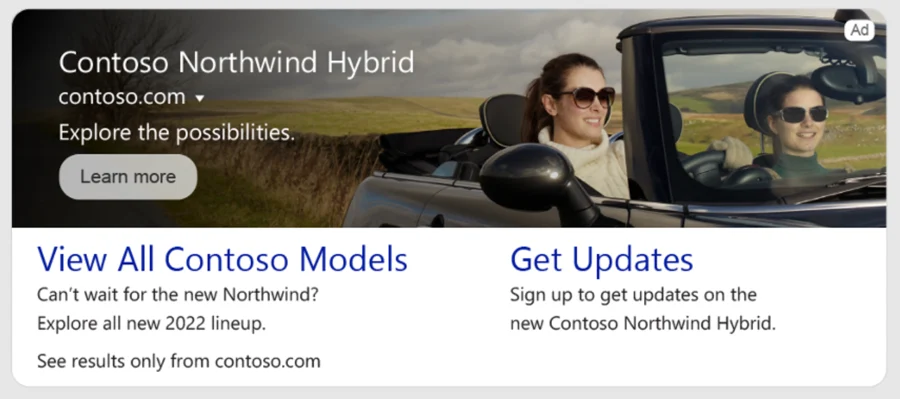
Microsoft Multimedia-Anzeigen | Microsoft
Produktanzeigen
Microsoft-Produktanzeigen sind eine Art von Werbung, die es Werbetreibenden ermöglicht, ihre Produkte mithilfe benutzerdefinierter Bilder aus ihren eigenen Produktkatalogen im Microsoft Merchant Center zu präsentieren. Diese Anzeigen enthalten relevante Informationen wie Werbetext, Preise, Bewertungen und Verkäuferdetails.
Die visuelle Darstellung der Anzeigen weckt das Interesse potenzieller Kunden und unterstützt sie bei der Kaufentscheidung, noch bevor sie auf die Anzeige klicken. Dies kann zu mehr Engagement, höheren Klickraten und verbesserten Konversionsraten führen.
Produktanzeigen in Microsoft Advertising nutzen spezifische Produktinformationen, um zu bestimmen, wann und wo die Anzeigen erscheinen. Wenn die Suchanfrage eines Nutzers für die Produkte des Werbetreibenden relevant ist, besteht die Möglichkeit, dass die Produktanzeige in den Suchergebnissen erscheint.
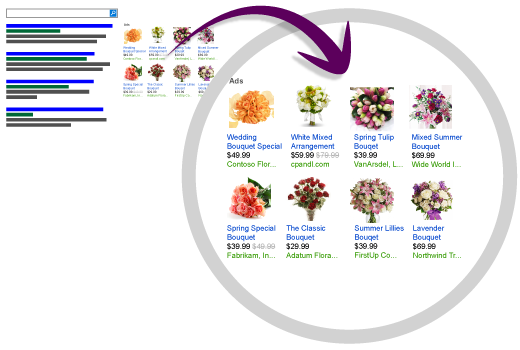
Microsoft-Produktanzeigen | Microsoft
Vertikale Anzeigen
Microsoft Vertical Ads sind eine neue Art von Werbung, die dynamische Datenfeeds nutzt, um personalisierte Anzeigen zu generieren, die explizit auf bestimmte Branchenvertikale ausgerichtet sind. Diese Anzeigen können die Kategorien „Automobil“, „Kreditkarte“, „Kreuzfahrten“, „Krankenversicherung“, „Professionelle Dienstleistungen“, „Immobilien“, „Steuern“ und „Touren und Aktivitäten“ umfassen.
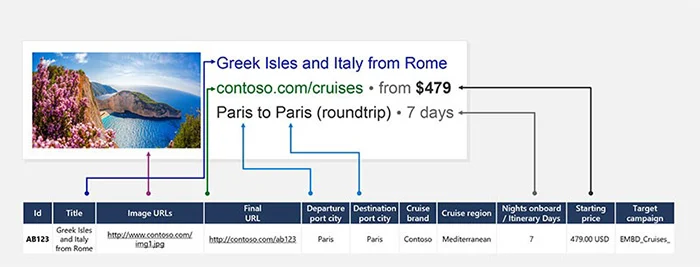
Vertikale Microsoft-Anzeigen | Microsoft
Im Gegensatz zu herkömmlichen Textanzeigen sind für Microsoft Vertical Ads keine Schlüsselwörter erforderlich. Stattdessen generiert Microsoft AI dynamisch personalisierte Anzeigen, um die Klickraten zu verbessern und die Kosten pro Klick auf der Grundlage historischer Leistungsdaten zu senken. Die Anzeigen werden in einem eigenen Block geliefert, der mehr Anzeigeninhalte ermöglicht, die Position funktioniert jedoch unabhängig und zusätzlich zu bestehenden Suchtextanzeigen.
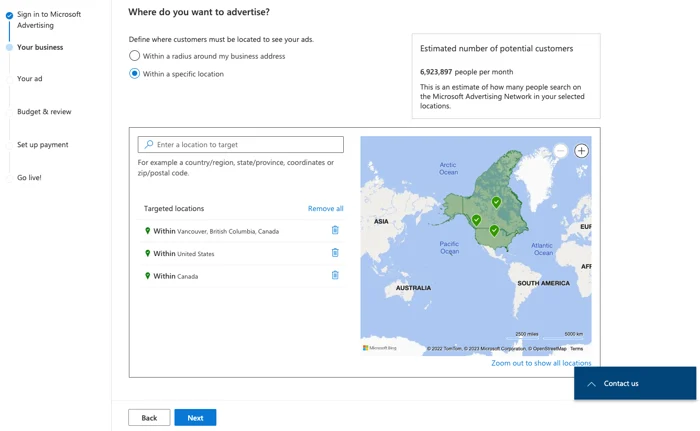
Vertikale Microsoft-Anzeigen | Microsoft
Werbetreibende können neben dem Zugriff auf Feed-Element-Berichte auch Standard-Leistungsberichte herunterladen und Best Practices wie umfassende Feeds (versuchen Sie es mit DataFeedWatch ), ausschließende Schlüsselwörter, Tracking-Vorlagen, Conversion-Ziele und Standort-Targeting nutzen, um ihre vertikalen Anzeigen zu optimieren.
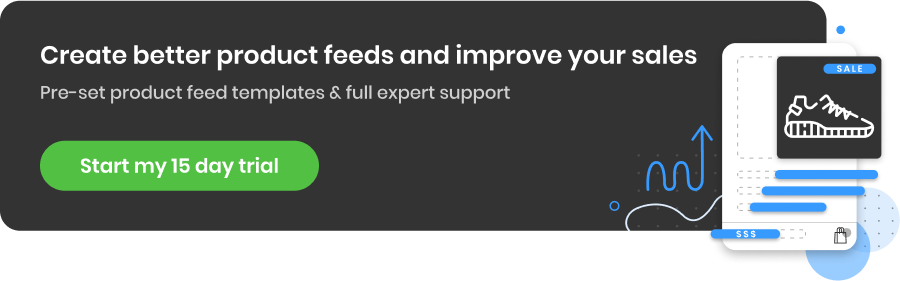
Insgesamt helfen vertikale Anzeigen Werbetreibenden dabei, die Anzeigenleistung durch hochwertige Platzierungen zu verbessern und bessere Ergebnisse für ihr Unternehmen zu erzielen.
Microsoft Advertising in der Bing Smart Search
Microsoft-Werbung in der Bing Smart Search bezieht sich auf die Anzeige von Anzeigen in den Smart Search-Ergebnissen von Windows 8.1. Diese Anzeigen ähneln Textanzeigen auf den Suchnetzwerk-Websites von Bing, AOL und Yahoo, sind jedoch speziell für das moderne Touch-Erlebnis von Windows 8.11 konzipiert.
Sie sind optisch ansprechend formatiert und für Touchscreens optimiert und bieten ein nahtloses und ansprechendes Benutzererlebnis. Darüber hinaus können diese Anzeigen, sofern möglich, eine Vorschau der mit der Anzeige verknüpften Zielseite enthalten, sodass Benutzer vor dem Klicken einen Eindruck davon erhalten, was sie erwartet.
Microsoft Advertising in Windows 8.1 Smart Search ist derzeit in den USA, Großbritannien und Kanada in englischer Sprache verfügbar.
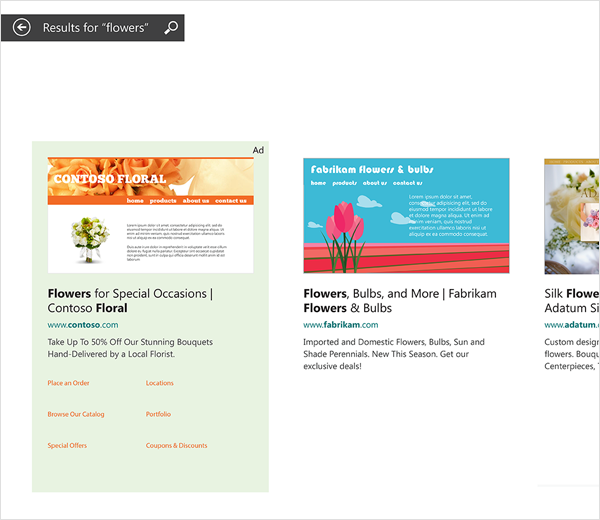
Microsoft Smart Search-Anzeigen | Microsoft
Spezifikationen für Microsoft-Anzeigen
Bei der Erstellung einer Anzeige sind die Größe der Anzeige, die Platzierung und das Format wichtige Faktoren, die es zu berücksichtigen gilt. Die Größe Ihrer Anzeige wirkt sich darauf aus, wie viele Personen sie sehen und möglicherweise darauf klicken. Unter Platzierung versteht man die Platzierung Ihrer Anzeigen auf der Suchmaschinen-Ergebnisseite (SERP) von Bing Ads.
Microsoft Display Ads, Native Ads und Video Ads sind verschiedene Arten von Werbeformaten, die von Microsoft Advertising angeboten werden.
Microsoft Display-Anzeigen
Microsoft Display-Anzeigen sind visuelle Werbung, die auf Websites, Apps und Social-Media-Plattformen erscheint. Diese Anzeigen können in Form von statischen Bildern, interaktiven Bannern oder sogar Videoinhalten vorliegen. Sie sollen die Aufmerksamkeit des Betrachters fesseln und den Verkehr auf eine bestimmte Zielseite oder Website lenken. Microsoft Display-Anzeigen gibt es in verschiedenen Größen und Formaten, beispielsweise als Banner, Pop-ups und Interstitial-Anzeigen.
Das Verständnis der kreativen Spezifikationen ist der Schlüssel zur Durchführung effektiver Kampagnen. Hier sind die unterstützten Anzeigendimensionen für MSN, Outlook, Mobile und Xbox:
Mobiles Banner: Die Abmessungen für diesen Anzeigentyp betragen 320 x 50 Pixel.
Inline-Rechteck : Verwenden Sie für diesen Anzeigentyp 300 x 250 Pixel, da er sich nahtlos in den Inhalt einfügt.
Halbseitig: Mit Abmessungen von 300 x 600 Pixeln sorgt dieses Anzeigenformat für mehr visuelle Wirkung und Interaktion.
Skyscraper: Erreichen Sie neue Höhen mit einer Skyscraper-Anzeige in der Größe 160 x 600 Pixel.
Werbetafel: Erregen Sie Aufmerksamkeit mit einem breiten Anzeigenformat von 970 x 250 Pixeln, ideal für gut sichtbare Platzierungen.
Leaderboard: Dieser Anzeigentyp hat eine Größe von 728 x 90 Pixel und bietet eine prominente Platzierung auf Webseiten.
Xbox Home: Für Xbox-Anzeigen auf dem Startbildschirm betragen die angegebenen Abmessungen 416 x 216 Pixel.
Xbox Store: Display-Anzeigen für den Xbox Store sollten eine Größe von 468 x 263 Pixel haben.
Xbox-Videogalerie: Für immersive Videoerlebnisse betragen die empfohlenen Abmessungen 1920 x 1080 Pixel.
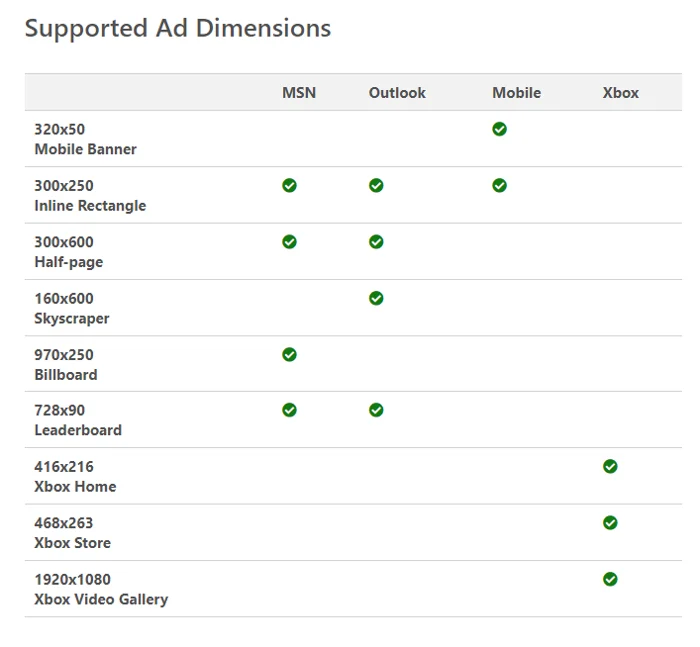
Spezifikationen für Microsoft Display-Anzeigen | Microsoft
Für Backup-Bilder sind die erforderlichen Dateiformate GIF und JPEG. Denken Sie daran, die Dateigrößen innerhalb der maximalen Grenzen zu halten, die je nach Anzeigengröße zwischen 50 KB und 250 KB liegen.
HTML5-Dateien sind für erste, sekundäre und vom Benutzer initiierte Dateidownloads erforderlich, wobei die maximale Dateigröße zwischen 100 KB und 500 KB liegt.
Verwenden Sie für vom Host und vom Benutzer initiierte Videos das MP4-Format mit der angegebenen Dauer: 15 und 30 Sekunden und maximalen Dateigrößen: 1,1 und 2,2 MB.
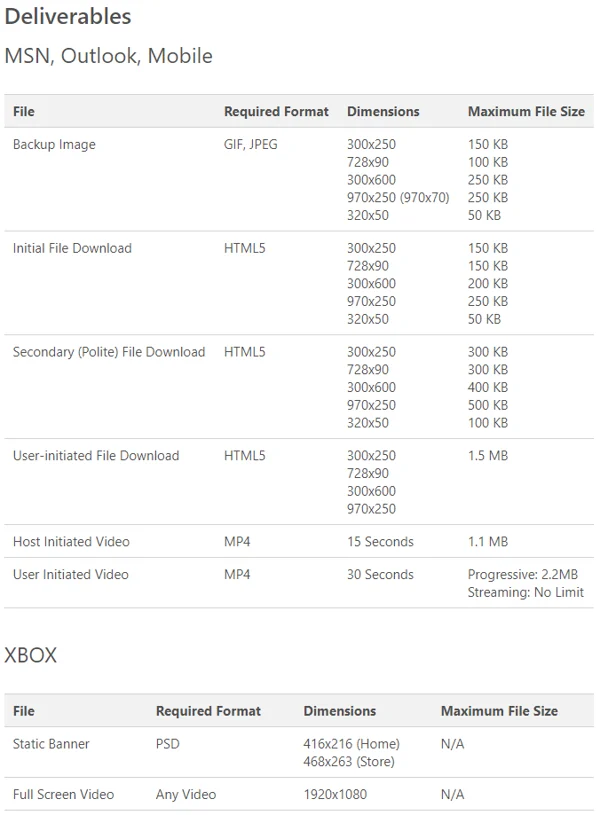
Spezifikationen für Microsoft Display-Anzeigen | Microsoft
Weitere Informationen zu den Spezifikationen für Display-Anzeigen finden Sie auf der Hilfeseite von Microsoft .
Native Microsoft-Anzeigen
Native Ads sind eine Art von Werbung, die sich nahtlos in den Inhalt einer Website oder Plattform einfügt. Diese Anzeigen sind so gestaltet, dass sie dem Erscheinungsbild des umgebenden Inhalts entsprechen und so ein unterbrechungsfreieres und ansprechenderes Benutzererlebnis bieten. Native Anzeigen werden häufig als gesponserte Artikel, empfohlene Inhalte oder In-Stream-Anzeigen auf Social-Media-Plattformen präsentiert. Sie fügen sich optisch und funktional in die Plattform ein, daher der Begriff „nativ“.
Die Spezifikationen für native Anzeigen unterscheiden sich je nach der Platzierung, auf der Ihre Anzeigen geschaltet werden:
MSN-Anzeigen
Mit nativen Anzeigen können Werbetreibende ihre Marke nahtlos in die MSN-Websites integrieren und so eine effektive Verbindung zu ihrer Zielgruppe herstellen.
Was die Ergebnisse betrifft, sehen wir uns die Anzeigenkomponenten und ihre Spezifikationen an. Das Hauptbild kann im GIF-, JPEG- oder PNG-Format mit einem Seitenverhältnis von 1,91:1 vorliegen. Stellen Sie sicher, dass die Dateigröße Ihres Hauptbilds 200 KB nicht überschreitet. Für das Logo werden wiederum die Formate GIF, JPEG oder PNG mit einem Seitenverhältnis von 1:1 akzeptiert. Die maximale Dateigröße für Ihr Logo beträgt 600 KB. Halten Sie den Titel prägnant und fesselnd, mit maximal 25 Zeichen. Auch der Sponsor- oder Markentext sollte unter 25 Zeichen gehalten werden. Geben Sie abschließend die mit Ihrer Anzeige verknüpfte URL im einfachen Textformat an.
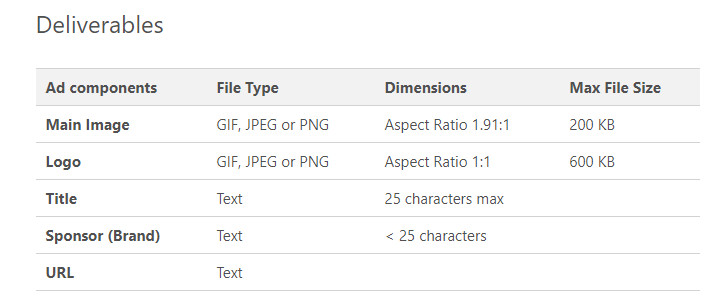
Spezifikationen für native Microsoft-Anzeigen | Microsoft
Ausblick
Native Microsoft-Anzeigen in Outlook bieten Werbetreibenden eine leistungsstarke Möglichkeit, ihre Marke vollständig in die Outlook-Site einzubinden und so sicherzustellen, dass sie zur richtigen Zeit und im richtigen Kontext mit der richtigen Zielgruppe in Kontakt treten.
Sie haben die Freiheit, eine überzeugende Beschreibung ohne Zeichenbeschränkung zu erstellen. Denken Sie daran, dass nur die ersten 40 Zeichen angezeigt werden. Der Titel muss fesselnd sein, um Aufmerksamkeit zu erregen. Es gibt keine Zeichenbeschränkung, aber bedenken Sie, dass nur die ersten 38 Zeichen sichtbar sind.
Sponsor (Marke) hat eine Textbeschränkung von weniger als 25 Zeichen. Ein Symbol hilft dabei, Ihre Marke visuell darzustellen. Sie sollten eine JPG-Datei mit den Abmessungen 150 x 150, 300 x 300, 100 x 100 oder 50 x 50 Pixel hochladen.
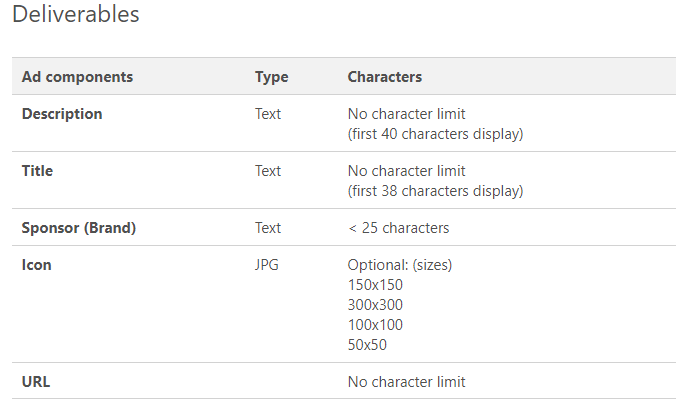
Spezifikationen für native Microsoft-Anzeigen | Microsoft
Microsoft Audience Network
Mit Microsoft Audience Ads können Sie Ihre Marke nahtlos in Publisher-Websites integrieren und so sicherstellen, dass Sie die perfekte Zielgruppe erreichen.
Wenn es um bildbasierte Anzeigenlieferungen geht, haben wir die wesentlichen Spezifikationen für Sie parat. Stellen Sie zunächst sicher, dass Ihr Bild im JPEG- oder PNG-Format vorliegt. Für eine optimale Sichtbarkeit empfehlen wir Abmessungen von 1200 x 628 oder höher, unterschreiten Sie jedoch nicht das Minimum von 703 x 368. Es ist von entscheidender Bedeutung, wirkungsvolle Überschriften zu erstellen. Halten Sie Ihre kurze Überschrift daher auf maximal 30 Zeichen, während Ihre lange Überschrift bis zu 90 Zeichen lang sein kann. Erregen Sie Aufmerksamkeit mit prägnantem, aber überzeugendem Anzeigentext, der auf 90 Zeichen begrenzt ist. Repräsentieren Sie Ihr Unternehmen mit einem Namen von bis zu 25 Zeichen. Und vergessen Sie nicht, Ihre URL und die mobile URL anzugeben, beide mit einer großzügigen Begrenzung von 1024 Zeichen.
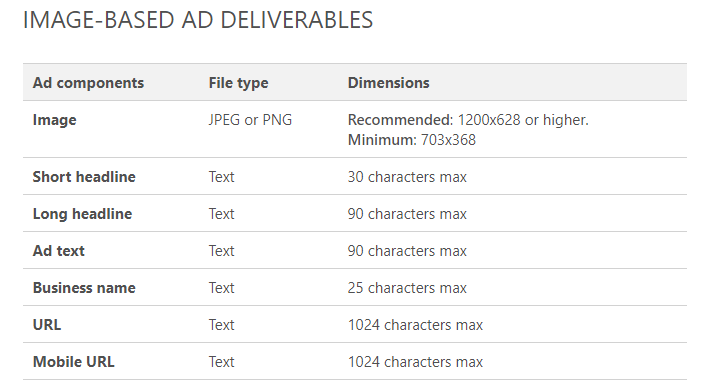
Spezifikationen für native Microsoft-Anzeigen | Microsoft
Microsoft-Videoanzeigen
Videoanzeigen sind Anzeigen, die Videoinhalte nutzen, um eine Botschaft zu übermitteln oder Produkte und Dienstleistungen zu präsentieren. Videoanzeigen können auf verschiedenen Online-Plattformen geschaltet werden, darunter Websites, Social-Media-Plattformen und Video-Sharing-Plattformen. Sie sind visuell fesselnd und zielen in der Regel darauf ab, Emotionen hervorzurufen oder eine Botschaft in kurzer Zeit effektiv zu vermitteln. Videoanzeigen können je nach Platzierung in einem Videoplayer in Form von Pre-Roll-, Mid-Roll- oder Post-Roll-Anzeigen vorliegen.
Microsoft Advertising kategorisiert Video-Assets in drei Qualitätsstufen: Faire Qualität, Gute Qualität und Ausgezeichnete Qualität. Wenn Sie Ihre Videos hochladen, bewertet das System sie auf einer Drei-Sterne-Skala, wobei drei Sterne für die höchste Qualität stehen.
Informationen zu den Anforderungen für die einzelnen Qualitätsstufen finden Sie in den Microsoft-Richtlinien . Die wichtigsten sind:
Die maximale Dateigröße für Video-Creatives beträgt in allen Qualitätsstufen 2 Gigabyte. Zu den akzeptierten Videodateitypen gehören MP4, MOV, WEBM, MKV, VOB, OGV, OGG, AVI, QT, WMV, RM, ASF, M4P, M4V, MPG, MP2, MPEG, MPE, MPV, M2V, 3GP, 3G2, SWF , und TS. Das MP4-Format wird bevorzugt.
Die Videobitrate variiert wie folgt: „Gute Qualität“ sollte eine Bitrate von mehr als 2.500 Kbit/s haben, „Gute Qualität“ sollte eine Bitrate von mehr als 8.000 Kbit/s haben und „Ausgezeichnete Qualität“ sollte eine Bitrate von mehr als 15.000 Kbit/s für MP4 oder mehr als 42.000 Kbit/s (720p) und 80.000 haben kbit/s (1080p) für MOV (Apple ProRes).
Die Videoauflösung reicht je nach Qualitätsstufe von 960 x 720 bis 1920 x 1080 Pixel. Die Videodauer sollte zwischen 6 und 60 Sekunden liegen, wobei die empfohlene Dauer je nach Qualitätsstufe 6 Sekunden (Minimum), 15 Sekunden, 30 Sekunden, 45 Sekunden oder 60 Sekunden (Maximum) beträgt.
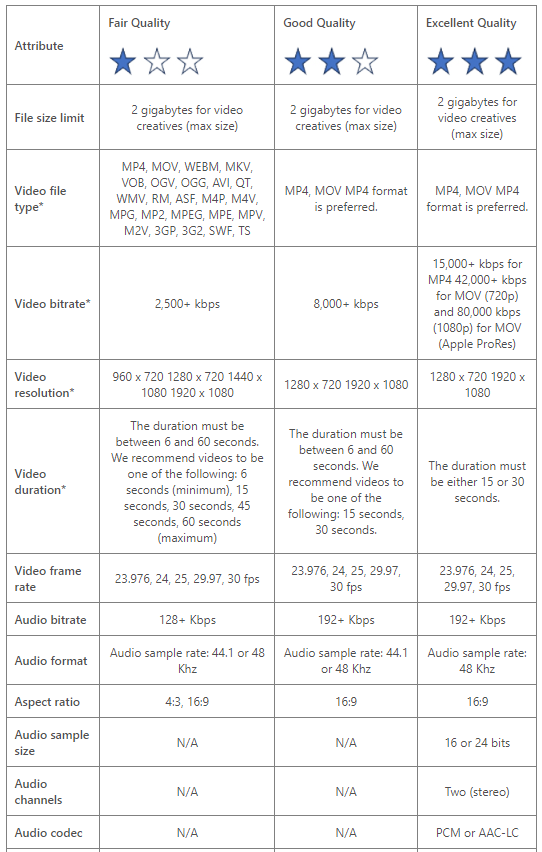
Spezifikationen für Microsoft-Videoanzeigen | Microsoft
Weitere Informationen zu verschiedenen Microsoft-Videoanzeigen finden Sie auf der Hilfeseite von Microsoft .
Wie richte ich eine Microsoft Ads-Kampagne ein?
Das Einrichten einer Microsoft Ads-Kampagne und die Bing Ads-Verwaltung ist einfacher, als Sie vielleicht denken. Hier erfahren Sie Schritt für Schritt, was Sie tun müssen.
1. Erstellen Sie ein Microsoft Advertising-Konto
Um mit der Nutzung von Microsoft Advertising zu beginnen, besuchen Sie einfach die Website von Microsoft und wählen Sie entweder „Registrieren“ oder „Anmelden“. Befolgen Sie dann die unkomplizierten Anweisungen, um ganz einfach Ihr eigenes Konto zu erstellen.
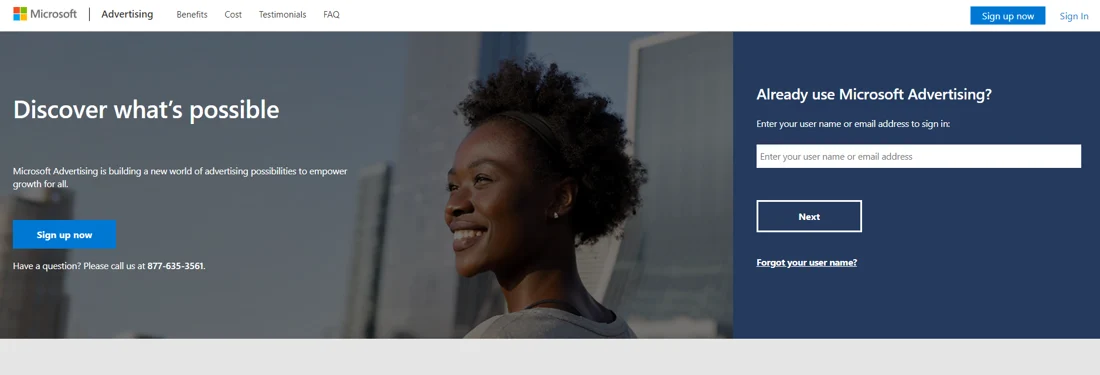

Erstellen eines Microsoft Advertising-Kontos | Microsoft
2. Importieren Sie eine vorhandene Google Ads-Kampagne (optional)
Wenn Sie derzeit eine Werbekampagne bei Google durchführen, ist die Replikation in Microsoft Ads ein Kinderspiel. Stellen Sie einfach sicher, dass Ihre Google Ads-Kampagne eingerichtet und optimiert ist, und importieren Sie die Kampagne.
Sobald Sie dies getan haben, werden alle Einstellungen, die Sie für Ihre Google Ads-Kampagne ausgewählt haben, einschließlich Filteroptionen, Keyword-Erstellung und Anzeigenmuster, automatisch an Microsoft Ads übertragen, wenn Sie die Kampagne replizieren. Der Replikationsprozess verläuft nahtlos und spart Ihnen wertvolle Zeit.
Das Einzige, worüber Sie sich entscheiden müssen, sind Ihre Gebote und Budgets für Ihre Microsoft Ads-Kampagnen. Sie haben die Flexibilität, sie um einen bestimmten Prozentsatz anzupassen oder sie auf ihrem ursprünglichen Niveau zu belassen.
Hier ist ein Schritt-für-Schritt-Prozess, der Sie durch den Import führt:
- Melden Sie sich bei Ihrem Microsoft Advertising-Konto an.
- Gehen Sie in der oberen Navigationsleiste auf die Registerkarte „Importieren“.
- Wählen Sie „Kampagnen importieren“ und wählen Sie im Dropdown-Menü „Aus Google Ads importieren“.
- Melden Sie sich über das angezeigte Popup-Fenster bei Ihrem Google Ads-Konto an.
- Wählen Sie das Google Ads-Konto aus, das die Kampagnen enthält, die Sie importieren möchten.
- Wählen Sie die Kampagnen und Anzeigengruppen aus, die Sie importieren möchten.
- Passen Sie bei Bedarf Gebote, Gebotsstrategien und Budgets an und verknüpfen Sie UET-Tags.
- Überprüfen Sie Ihre Auswahl und klicken Sie auf „Weiter“, um den Importvorgang zu starten.
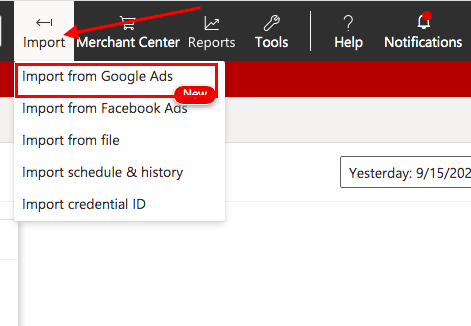
Google Ads-Kampagnen importieren | Microsoft
Mit DataFeedWatch ist die Replikation Ihrer Google Ads-Kampagne in Microsoft Ads ein Kinderspiel. Mit unserem benutzerfreundlichen Tool können Sie Ihre Kampagnen mühelos zwischen Plattformen übertragen und so Zeit und Mühe sparen.
DataFeedWatch unterstützt ab heute die Replikation von drei Kampagnentypen und macht es so noch einfacher, Ihre Werbereichweite auf Microsoft Ads zu erweitern:
- Produkttextkampagnen
- Textkampagnen für Produktgruppen
- Produktdynamische Suchanzeigen-Kampagnen
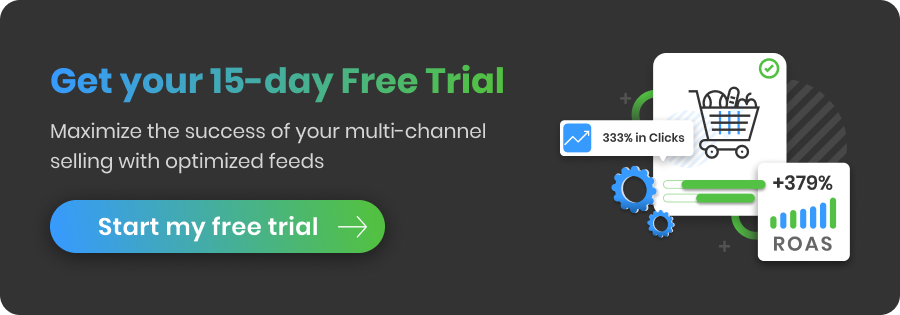
3. Wie erstelle ich Bing-Anzeigen?
Nachdem Ihr Konto nun eingerichtet ist und Sie Ihre Keyword-Recherche abgeschlossen haben, ist es an der Zeit, mit der Erstellung Ihrer allerersten Bing-Anzeigenkampagne zu beginnen. Wenn Sie in Schritt zwei noch keine Kampagnen importiert haben oder mit einer neuen Microsoft Ads-Kampagne ganz von vorne beginnen, ist dieser Schritt von entscheidender Bedeutung.
A. Klicken Sie auf Kampagne erstellen
Rufen Sie zunächst die Seite „Kampagnen“ auf. In der Mitte des Bildschirms finden Sie eine markante Schaltfläche „Kampagne erstellen“ . Klicken Sie sicher darauf und tauchen Sie ein in den spannenden Prozess der Erstellung Ihrer Microsoft-Kampagne.
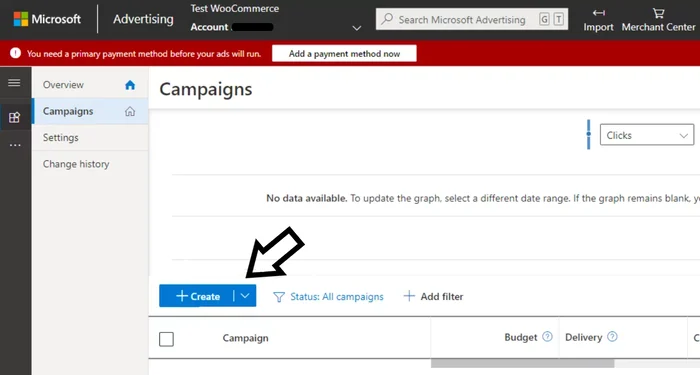
Erstellen von Bing Ads-Kampagnen | Microsoft
B. Wählen Sie Ihr Werbeziel
Als Nächstes richten Sie den Zweck Ihrer Microsoft Ads-Kampagne ein. Es ist wichtig, Ihr Ziel zu definieren, das von der Steigerung der Conversions auf Ihrer Website über die Verwendung dynamischer Suchanzeigen bis hin zur Verkaufsförderung aus Ihrem Produktkatalog reichen kann. Microsoft führt Sie durch die verschiedenen Optionen, die Ihnen zur Verfügung stehen, und gestaltet den gesamten Prozess rationalisiert und benutzerfreundlich.
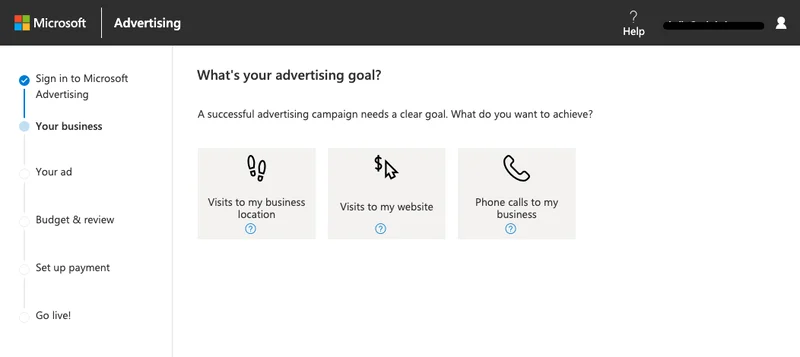
Werbeziel wählen | Microsoft
C. Geben Sie Informationen zu Ihrem Unternehmen ein
Geben Sie Microsoft Informationen über Ihr Unternehmen an und geben Sie an, auf welchen weltweiten Standort Sie Ihre Anzeigen ausrichten möchten.
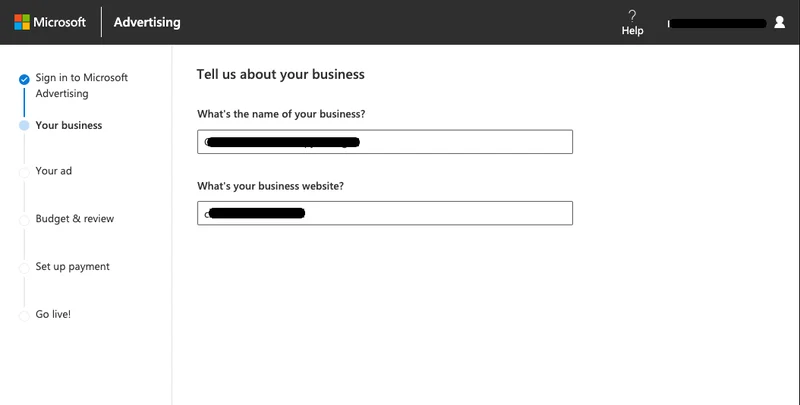
Ausfüllen von Geschäftsinformationen | Microsoft
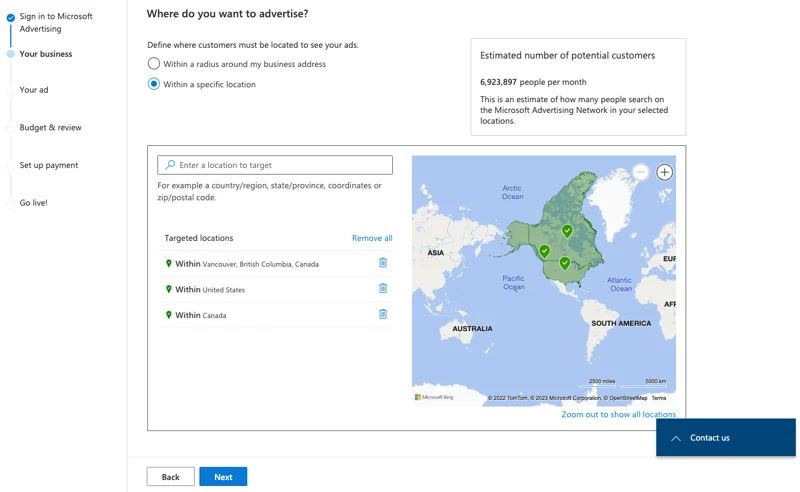
Zielort auswählen | Microsoft
D. Wählen Sie die richtigen Schlüsselwörter
Schlüsselwörter sind die Wörter, die Menschen verwenden, um Ihre Produkte oder Dienstleistungen zu finden. Daher ist es wichtig, Schlüsselwörter auszuwählen, die für Ihre Zielgruppe relevant sind.
Um sicherzustellen, dass Ihre Microsoft Ads-Kampagne die richtige Zielgruppe erreicht, ist es entscheidend, die perfekten Ziel-Keywords auszuwählen. Durch die Wahl der richtigen Keywords können Sie die Wirksamkeit Ihrer Anzeigen maximieren.
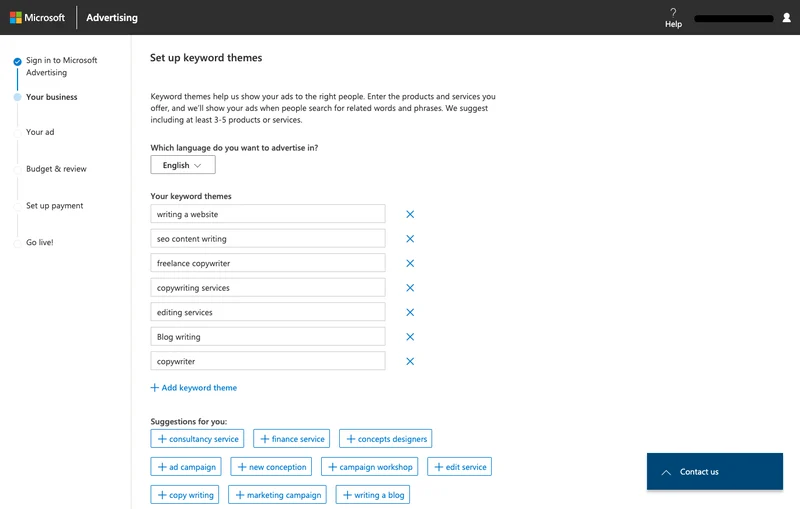
Erstellen von Bing Ads-Kampagnen | Microsoft, Quelle: Hootsuite
E. Erstellen Sie Ihre erste Anzeige
Fügen Sie Ihrer Anzeige Text hinzu. Wenn Sie es erstellen, können Sie ganz einfach eine Vorschau auf der rechten Seite Ihres Bildschirms anzeigen, wie es aussehen wird. Darüber hinaus informiert Microsoft Sie auch, wenn Sie die empfohlene Zeichenbeschränkung überschreiten. Diese Funktion stellt sicher, dass Ihre Anzeige nicht abgeschnitten oder gekürzt wird und ihre Wirksamkeit und visuelle Attraktivität erhalten bleibt.
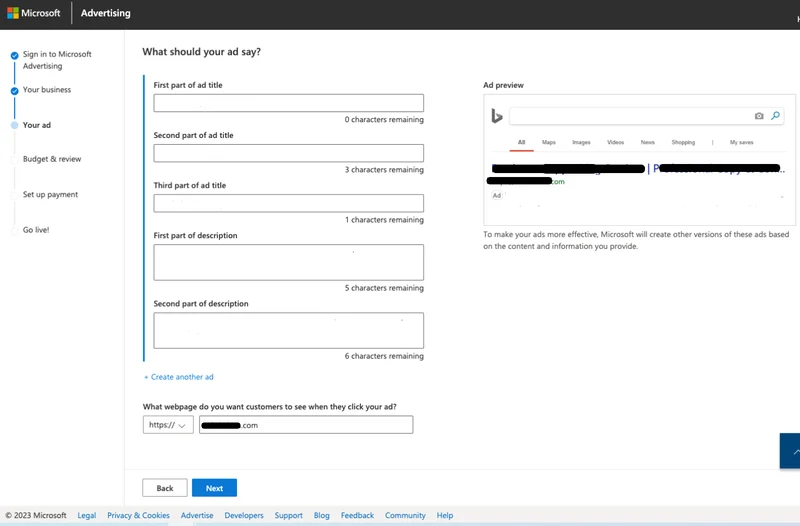
Bing-Anzeigen erstellen | Microsoft
F. Konfigurieren Sie bei Bedarf erweiterte Einstellungen (optional).
Sie können die Ausrichtung Ihrer Anzeige noch besser steuern, indem Sie benutzerdefinierte Parameter festlegen. Auf diese Weise können Sie Ihre Chancen erhöhen, genau die Zielgruppe zu erreichen, die für Ihr Unternehmen am wichtigsten ist. Sie haben beispielsweise die Freiheit, bestimmte Zeiten auszuwählen, zu denen Ihre Anzeige geschaltet werden soll, oder die Altersgruppen anzugeben, die Sie mit Ihrer Anzeige ansprechen möchten.
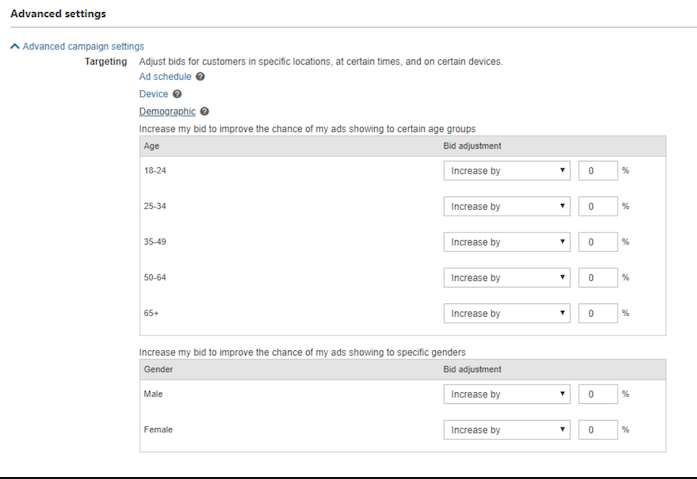
Erweiterte Einstellungen | Microsoft
G. Legen Sie ein Budget fest
Microsoft stellt Ihnen auf der rechten Seite Ihres Bildschirms ein praktisches Feld „Geschätzte Leistung“ zur Verfügung. Mit dieser Funktion können Sie die potenziellen monatlichen Impressionen und Klicks, die Ihre Anzeige generieren kann, einfach visualisieren. Es ist ein wertvolles Tool, um die Reichweite und Wirkung Ihrer Kampagne zu verstehen.
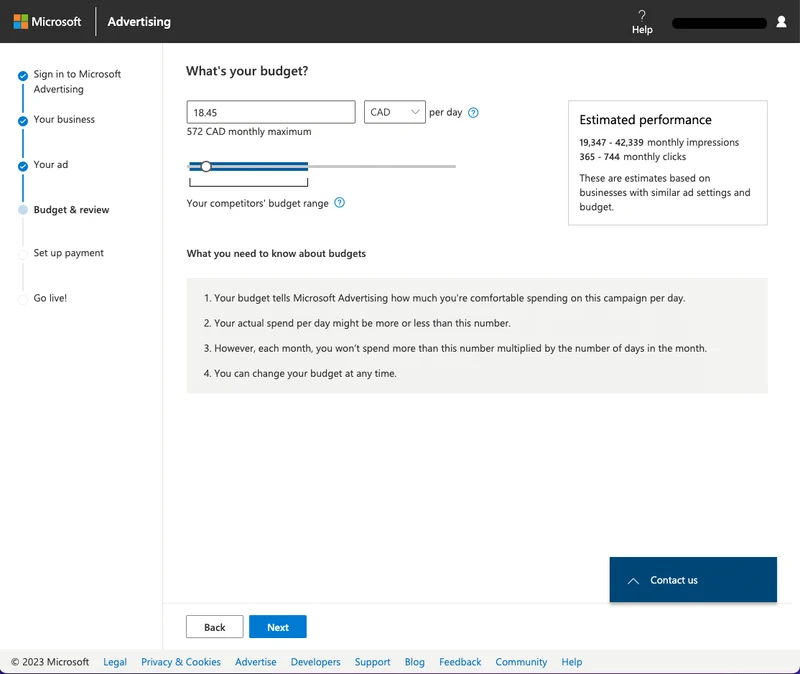
Budget einrichten| Microsoft-Anzeigen
Sie müssen Ihr Werbebudget berücksichtigen. Dies ist eine knifflige Frage, da es viele Faktoren gibt, die bestimmen, wie viel Geld Sie für Anzeigen ausgeben sollten, darunter:
Sie können nicht einfach den Taschenrechner herausholen und sagen: „Okay, ich habe 1.000 US-Dollar pro Monat für Anzeigen zur Verfügung.“ Überlegen Sie stattdessen, welchen ROI Ihre Kampagne generieren wird (d. h. wie viele neue Kunden Sie gewinnen werden) und berechnen Sie dann, wie viel es kosten würde, diese Kunden über andere Kanäle (z. B. soziale Medien oder Suchmaschinenoptimierung) zu gewinnen. .
Ein guter Ausgangspunkt ist, Ihr Tagesbudget auf 50 $ festzulegen. Sie können diesen Wert später jederzeit erhöhen, wenn Sie mehr Klicks wünschen. Wichtig ist jedoch, dass Sie den Wert nicht zu hoch ansetzen, sonst können Sie sich überhaupt keine Anzeigen mehr leisten!
Je höher das Budget, desto mehr Klicks erhalten Sie durch Bing Ads (Bing). Je niedriger das Budget ist – und das gilt gleichermaßen für Google AdWords und Bing Ads – desto weniger Menschen werden diese Anzeigen sehen und daher auch weniger Menschen darauf klicken; Das bedeutet, dass wir nicht nur insgesamt weniger Präsenz haben, sondern auch weniger Möglichkeiten für Conversions (Verkäufe).
4. Verfolgen Sie Ihre Ergebnisse
Sie sollten in der Lage sein, die Leistung Ihrer Kampagnen mithilfe verschiedener Tools in Bing Ads zu verfolgen. Der erste Schritt besteht darin, auf der Registerkarte „Leistung“ zu sehen, wie viele Klicks, Impressionen und Conversions von jeder Kampagne generiert wurden.
- Verwenden Sie den Kampagnenleistungsbericht : Dieser Bericht zeigt Ihnen, ob Ihre Anzeigen ihre Ziele erreichen oder nicht. Anhand der grünen (gut) oder roten (schlechten) Spalten können Sie erkennen, ob sie eine gute Leistung erbringen oder nicht.
- Verwenden Sie den Keyword-Leistungsbericht : Dieser Bericht zeigt Ihnen, wie gut die Keywords einer Anzeigengruppe in Bezug auf Klickrate (CTR), Kosten pro Klick (CPC), durchschnittliche Position, Conversion-Rate und durchschnittliche Position im Zeitverlauf abschneiden.
- Verwenden Sie den Anzeigenleistungsbericht : Dieser Bericht zeigt Ihnen die Leistung Ihrer Anzeigen, einschließlich durchschnittlicher Position, CTR und CPC.
- Verwenden Sie den Suchabfragebericht : Der Suchabfragebericht zeigt Ihnen, welche Keywords Impressionen und Klicks für jede Kampagne generieren.
Microsoft Ads – Wechseln Sie in den Expertenmodus
Im Gegensatz zum „Einrichten und Vergessen“-Ansatz des Smart-Modus, dem Standardmodus für Microsoft-Anzeigen, können Sie im Expertenmodus Ihre Kampagne wirklich verwalten und haben die volle Kontrolle.
Mit dem Expertenmodus erhalten Sie die Möglichkeit, Ihren Anzeigen mehr Inhalte hinzuzufügen und so wirkungsvolle und ansprechende Botschaften an Ihre Zielgruppe zu übermitteln. Darüber hinaus bietet der Expertenmodus zusätzliche Leistungsberichts- und Nachverfolgungsfunktionen, die Ihnen wertvolle Einblicke in die Wirksamkeit Ihrer Kampagnen geben.
Der Expertenmodus ist für fortgeschrittene Vermarkter und Werbeprofis konzipiert, die selbst Hand anlegen möchten. Es ist wichtig zu beachten, dass es nach dem Wechsel kein Zurück mehr gibt. Stellen Sie also sicher, dass Sie bestens darauf vorbereitet sind, die Leistungsfähigkeit des Expertenmodus zu nutzen.
So wechseln Sie vom Smart-Modus in den Expertenmodus:
Suchen Sie im oberen Menü den Abschnitt „Extras“ und wählen Sie „In den Expertenmodus wechseln“ aus. Bestätigen Sie Ihre Auswahl, wenn Sie dazu aufgefordert werden, und schon können Sie in die erweiterten Funktionen des Expertenmodus eintauchen.
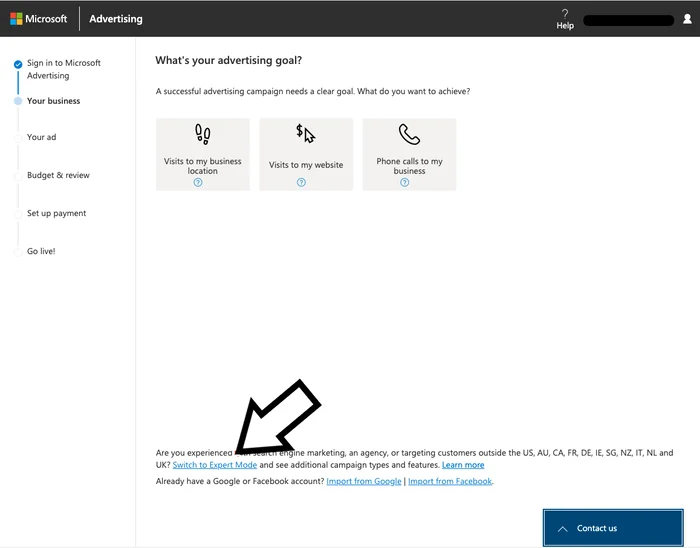
Wechsel in den Expertenmodus | Microsoft-Anzeigen
Im Expertenmodus von Microsoft Ads haben Sie die Möglichkeit, die Kontrolle über die wenigen anderen Einstellungen für Ihre Kampagne zu übernehmen:
A. Geben Sie die Ziel-URL ein
Importieren Sie ganz einfach Daten aus Google Ads- oder Facebook Ads-Konten. Oder zielen Sie auf eine bestimmte URL ab und erstellen Sie sofort eine Kampagne.
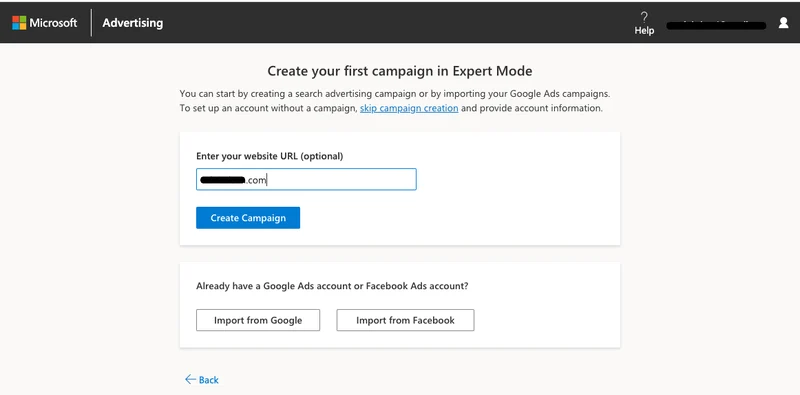
Erstellen einer Kampagne im Expertenmodus | Microsoft-Anzeigen
B. Wählen Sie Ihre Microsoft-Kampagnen-Gebotsstrategie aus
Wählen Sie jetzt die beste Gebotsstrategie für Ihre Kampagne. Sobald Sie Ihre Entscheidung getroffen haben, klicken Sie einfach auf „Weiter“ , um fortzufahren.
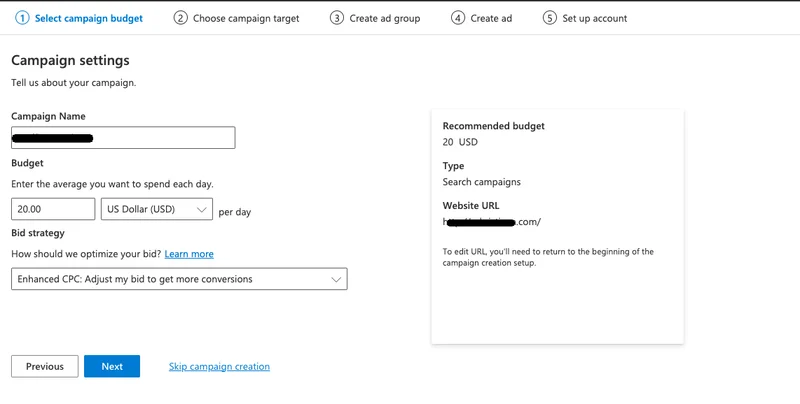
Gebotsstrategie auswählen | Microsoft-Anzeigen
Bei der Gebotsstrategie handelt es sich um eine Gebotsmethode, die bestimmt, wie viel Sie für einen Klick auf Ihre Anzeige zu zahlen bereit sind. Je nach Ihren Vorlieben und Budgetanforderungen kann die Einstellung auf manuell oder automatisch erfolgen.
Hier sind die wichtigsten verfügbaren Strategien:
Manueller CPC (Cost-per-Click) : Dies ist die Standardgebotsoption, bei der Werbetreibende den Höchstbetrag, den sie für einen Klick zu zahlen bereit sind, manuell festlegen.
Erweiterter CPC (eCPC) : Diese automatisierte Gebotsstrategie passt Ihre manuellen Gebote mithilfe von Echtzeitdaten an, um die Conversion-Chancen zu erhöhen. Es kann Ihre Gebote je nach Wahrscheinlichkeit eines Verkaufs oder einer Conversion nach oben oder unten anpassen.
Klicks maximieren : Dies ist eine automatisierte Strategie, die darauf abzielt, im Rahmen Ihres Budgets so viele Klicks wie möglich zu erzielen.
Ziel-CPA (Cost-per-Acquisition) : Bei dieser Strategie werden Gebote angepasst, um so viele Conversions wie möglich zu einem festgelegten Cost-per-Acquisition zu erzielen.
Conversions maximieren : Diese Strategie nutzt die Algorithmen von Microsoft Advertising, um die maximale Anzahl an Conversions innerhalb Ihres festgelegten Budgets zu erzielen.
Ziel-ROAS (Return on Ad Spend) : Mit dieser Gebotsstrategie können Sie basierend auf einem von Ihnen festgelegten Ziel-Return on Ad Spend-Prozentsatz den größtmöglichen Conversion-Wert erzielen.
Wenn Sie nicht sicher sind, welche Gebotsstrategie für Sie die richtige ist, beginnen Sie mit der automatischen Gebotsstrategie und wechseln Sie bei Bedarf später zur manuellen.
C. Wählen Sie Ihr Kampagnenziel
Passen Sie die Reichweite Ihrer Anzeige an, indem Sie entweder eine globale oder eine spezifische geografische Ausrichtung auswählen. Treffen Sie Ihre Wahl und klicken Sie einfach auf „Weiter“ , um fortzufahren.
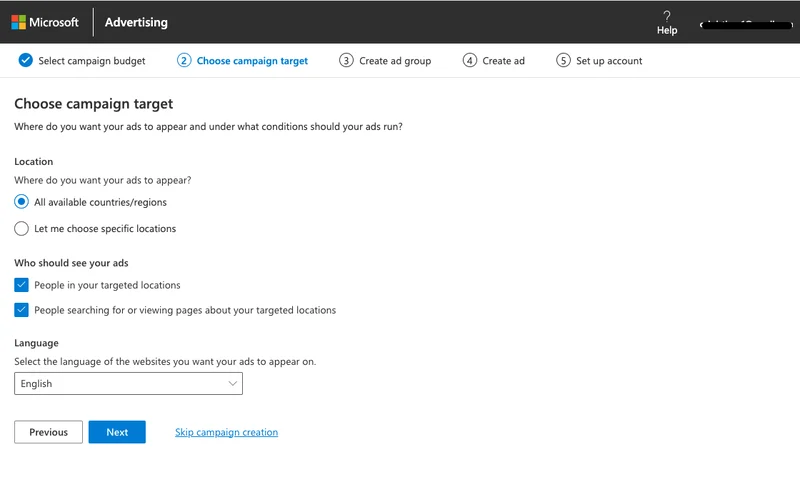
Wahl des Kampagnenziels | Microsoft-Anzeigen
D. Erstellen Sie Microsoft-Anzeigengruppen
Optimieren Sie die Auffindbarkeit Ihrer Anzeige, indem Sie alle relevanten Schlüsselwörter in den dafür vorgesehenen Bereich aufnehmen. Oder geben Sie für weitere Keyword-Ideen die spezifische Website-URL ein, die gescannt werden soll (rechts).
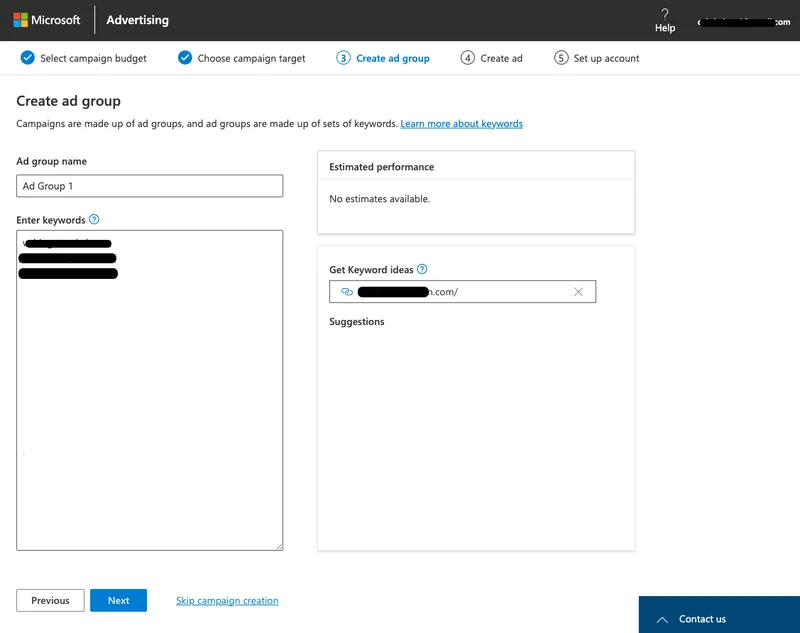
Anzeigengruppen erstellen/Keywords auswählen | Microsoft-Anzeigen
E. Beginnen Sie mit der Erstellung von Microsoft-Anzeigen
Füllen Sie die Überschriften und Beschreibungen Ihrer Anzeige aus, um die perfekte Botschaft zu erstellen, die bei Ihrer Zielgruppe Anklang findet. Auf der rechten Seite gibt Microsoft wertvolle Tipps zur Optimierung Ihrer Anzeige für bessere Ergebnisse. Klicken Sie dann einfach auf Weiter , um fortzufahren.
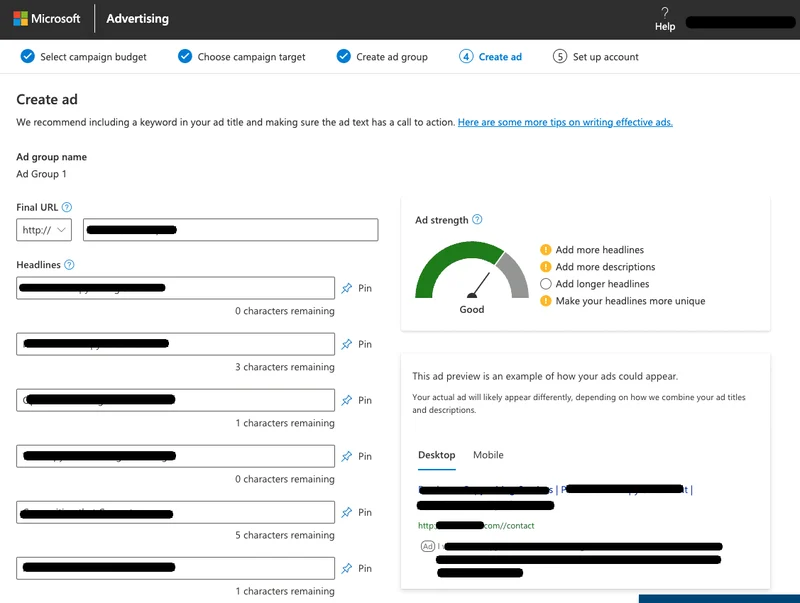
Anzeigen erstellen| Microsoft-Anzeigen
F. Geben Sie Ihre Unternehmensinformationen ein und richten Sie Ihr Konto ein
Stellen Sie Microsoft wichtige Details zu Ihrem Unternehmen bereit, indem Sie die Eingabeaufforderungen ausfüllen. Klicken Sie einfach auf „Weiter“ , um fortzufahren, sobald Sie fertig sind.
6 Tipps zur Optimierung von Bing-Anzeigen
Wir sind hier, um Sie mit sechs wertvollen Tipps zu unterstützen, die den Prozess vereinfachen und Ihnen helfen, hervorragende Ergebnisse zu erzielen. Von der Optimierung Ihrer Keywords bis zur Nutzung des Zielgruppen-Targetings – bereiten Sie sich darauf vor, Ihre Bing Ads-Strategie zu erstellen, um Ihre Sichtbarkeit zu steigern, Conversions zu steigern und Ihren ROI zu maximieren.
1. Führen Sie eine gründliche Keyword-Recherche durch
Die Keyword-Recherche ist ein entscheidender Bestandteil jeder Werbekampagne, kann jedoch zeitaufwändig und schwierig sein, wenn Sie neu darin sind. Glücklicherweise gibt es mehrere Tools, die die Keyword-Auswahl einfacher als je zuvor machen!
Der erste Schritt bei der Keyword-Recherche besteht darin, herauszufinden, wonach die Leute suchen. Es gibt viele Möglichkeiten, dies zu tun, aber die mit Abstand beliebteste ist die Verwendung des Keyword-Recherche-Tools , bei dem es sich in diesem Fall um ein kostenloses Tool von Microsoft handelt, mit dem Sie problemlos auf Suchvolumendaten für verschiedene Schlüsselwörter zugreifen können.
Um zu beginnen:
- Melden Sie sich bei Ihrem Microsoft Advertising-Konto an und navigieren Sie zum Abschnitt „Tools“ im oberen Menü.
- Scrollen Sie nach unten und wählen Sie Keyword-Planer aus.
- Von dort aus können Sie Details wie Ihren Firmennamen, Ihren Standort und Ihre Dienstleistung eingeben.
- Der Keyword-Planer erstellt dann eine Liste mit vorgeschlagenen Keywords, auf die Sie bieten können.

Es ist auch ein großartiges Tool, um Ideen für neue Keywords für die Ausrichtung zu erhalten. Wenn Ihr Unternehmen Hundeleinen verkauft und Sie herausfinden möchten, wonach die Leute im Zusammenhang mit Leinen suchen, geben Sie einfach „Hundeleine“ ein und es werden Ihnen die beliebtesten Schlüsselwörter angezeigt, die mit dieser Phrase verbunden sind.
2. Lernen Sie Ihr Publikum kennen
Wenn Sie sicherstellen möchten, dass Ihre Microsoft Ads effektiv sind, ist es wichtig, Ihre Zielgruppe zu kennen und Ihre Bing Ads-Strategie entsprechend anzupassen. Es geht darum, Ihren Werbeansatz zu optimieren und die richtige Zielgruppe zu erreichen, um Ihren ROI zu maximieren.
Wenn Sie sich beispielsweise auf den Verkauf orthopädischer Kissen für Benutzer über 60 Jahre spezialisiert haben, ist Bing möglicherweise die ideale Plattform für Sie. Dies liegt daran, dass die etwas ältere und wohlhabendere Bevölkerungsgruppe bei der Suche möglicherweise Bing gegenüber Google bevorzugt.
Durch die Erstellung eines detaillierten Kundenprofils und die Ermittlung seiner Präferenzen können Sie feststellen, ob Bing die richtige Wahl für Sie ist. Wenn Sie Google Analytics bereits verwenden, können Sie mithilfe der Auswertung Ihrer demografischen Daten feststellen, ob Ihre Zielgruppe eher jünger ist. In diesem Fall liefern Microsoft-Anzeigen möglicherweise nicht die gewünschten Ergebnisse.
3. Importieren Sie leistungsstarke Google Ads-Kampagnen in Microsoft
Microsoft bietet Ihnen die Möglichkeit, Ihre Google Ads-Kampagnen in Microsoft zu importieren und die Zeit für die Schaltung von Anzeigen auf dieser Plattform zu verkürzen. Anstatt bei Null anzufangen, sparen Sie durch den Import Ihrer erfolgreichen Kampagnen wertvolle Zeit und Mühe.
In welchem Fall sollten Sie es tun? Wenn Ihre Google Ads-Kampagnen bereits eine außergewöhnlich gute Leistung erbringen, ist es eine kluge Entscheidung, sie in Microsoft Ads zu importieren.
Erwägen Sie den Import der Kampagnen, die bei Ihrer Zielgruppe am ehesten Anklang finden, in Microsoft Ads und beginnen Sie dort. Bei Bedarf können Sie diese Kampagnen jederzeit entfernen und andere zu einem späteren Zeitpunkt importieren. Bevor Sie live gehen, ist es wichtig, noch einmal zu überprüfen, ob alles reibungslos von Google Ads zu Bing übergegangen ist.
4. Optimieren Sie Ihr Targeting
Die meisten Menschen bevorzugen Anzeigen, die auf ihre Interessen zugeschnitten sind. Um die Effektivität Ihrer Microsoft Ads zu maximieren, ist es wichtig sicherzustellen, dass sie die richtige Zielgruppe erreichen. Wie kann man das also messen? Durch die Nutzung mehrerer Analyseberichte.
Diese Berichte bieten wertvolle Einblicke in die Leistung und Zielgruppenausrichtung Ihrer Anzeigen und ermöglichen es Ihnen, datengesteuerte Entscheidungen für optimale Ergebnisse zu treffen.
Sie können Ihre Conversions maximieren und Ihr Budget optimal nutzen, indem Sie den optimalen Zeitpunkt für die Schaltung Ihrer Anzeigen strategisch festlegen. Stellen Sie sich Folgendes vor: Nach der Analyse Ihrer Daten stellen Sie fest, dass der Großteil Ihrer Conversions am Wochenende nach 19 Uhr über den Desktop erfolgt
Indem Sie die Sichtbarkeit Ihrer Anzeigen in dieser Zeit erhöhen, können Sie die Aufmerksamkeit Ihrer Zielgruppe dann effektiv fesseln, wenn diese am empfänglichsten ist.
Wie können Sie Microsoft gezielt ansprechen?
Beim Targeting geht es darum, die Zielgruppe auszuwählen, die Ihre Anzeigen sehen soll. Dies kann anhand des geografischen Standorts, der Demografie, des Verhaltens-Targetings (z. B. Personen, die Ihre Website besucht haben), der Gebotsstrategie und des Keyword-Targetings erfolgen. Zum Beispiel:
Standort-Targeting : Microsoft Ads ermöglicht es Werbetreibenden, Kunden basierend auf ihrem geografischen Standort anzusprechen. Wenn Sie beispielsweise ein Restaurant besitzen, können Sie die Funktion zur mobilen Anzeigenausrichtung nutzen, um Ihre Anzeigen während der Mittagspause Kunden in einem Umkreis von einer Meile um Ihr Restaurant anzuzeigen. Wenn Nutzer auf diese Weise nach Mittagsangeboten in der Nähe suchen, sehen sie Ihre Anzeige und erwägen einen Besuch in Ihrem Restaurant.
Geräte-Targeting : Mit Microsoft Ads können Sie Kunden auf bestimmten Geräten erreichen, die Ihren Geschäftsanforderungen am besten entsprechen. Wenn Ihre Zielgruppe beispielsweise eher auf Mobilgeräten mit Ihren Anzeigen interagiert, können Sie Ihre Werbekampagne auf mobile Nutzer konzentrieren.
Zeit- und Tages-Targeting : Mit Microsoft Ads können Werbetreibende Nutzer gezielt nach Tageszeit oder Wochentag ansprechen. Wenn Sie beispielsweise eine Kampagne ausführen, bei der das Standortkriterium auf die USA und das Tages- und Zeitkriterium auf Montag von 11:00 bis 15:00 Uhr festgelegt ist, werden Ihre Anzeigen nur für Nutzer in den USA montags zwischen 11:00 und 15:00 Uhr angezeigt .
Geschlechts- und Alters-Targeting : Mit Microsoft Ads können Sie Ihre Zielgruppe gezielter ansprechen, indem Sie sowohl Alters- als auch Geschlechts-Targeting kombinieren. Wenn Sie für ein lokales Fußballtrainingsprogramm für junge Jungen werben, könnten Sie Ihre Werbekampagne so einrichten, dass sie sich hauptsächlich an Männer im Alter von 13 bis 17 Jahren richtet. Durch die Kombination von Geschlechts- und Alters-Targeting können Sie sicherstellen, dass Ihre Anzeigen hauptsächlich den Eltern von Jungen angezeigt werden, die sich für Fußballtraining interessieren.
5. Nutzen Sie das UET-Tag
Um eine genaue Verfolgung Ihrer Conversions zu gewährleisten, ist die Einrichtung des Universal Event Tracking (UET)-Tags von entscheidender Bedeutung.
Dieses Tag bietet detaillierte Einblicke in das Nutzerverhalten, nachdem es auf Ihre Anzeige geklickt und Ihre Website besucht hat. Mit einem UET-Tag können Sie feststellen, ob ein Benutzer Ihre Zielseite schnell verlässt oder einen Kauf abschließt.
Das Einrichten dieses Tags ist einfach und benutzerfreundlich.
- Navigieren Sie zur Registerkarte „Kampagnen“.
- Wählen Sie Conversion-Tracking aus
- Wählen Sie dann UET-Tags aus.
- Passen Sie den Tag-Namen und die Beschreibung an
- Fügen Sie Ihre URL oder Ihren Website-Namen hinzu.
Denken Sie daran, das neu erstellte Tag zu speichern und den Code zu kopieren und in die Seiten Ihrer Website einzufügen, die Sie verfolgen möchten. Darüber hinaus ist das Hinzufügen von Conversion-Zielen zum Tag ein wesentlicher Schritt, um wichtige Kennzahlen wie die gesamte Website-Nutzung oder Käufe eines Besuchers zu verfolgen.
Weitere Anleitungen zum Ausführen von UET-Tags finden Sie auf der Supportseite von Microsoft .
6. Überwachen Sie Ihren Qualitätsfaktor
Wenn es um Bing Ads geht, ist das Verständnis Ihres Qualitätsfaktors der Schlüssel, um der Konkurrenz einen Schritt voraus zu sein. Dieser Wert wird im Wesentlichen durch drei Faktoren bestimmt:
- Ihre Klickrate (CTR)
- Anzeigenrelevanz
- Landingpage-Erlebnis
Einfach ausgedrückt bedeutet ein niedriger Qualitätsfaktor, dass Ihre Anzeigen möglicherweise nicht so häufig geschaltet werden, wie Sie möchten, während ein hoher Qualitätsfaktor darauf hinweist, dass Ihre Anzeige konkurrenzfähige Keywords und CTR aufweist und daher wahrscheinlich häufiger geschaltet wird.
Um Ihren Qualitätsfaktor zu überprüfen, klicken Sie auf der Seite „Kampagnen“ auf die Registerkarte „Keywords “ und suchen Sie nach „ Qual. Punktespalte . Es ist wichtig, diese Funktion regelmäßig zu überwachen, um sicherzustellen, dass Ihre Microsoft Ads optimale Ergebnisse liefern.
Abschluss
Microsoft Bing Ads ist eine großartige Möglichkeit, für Ihr Unternehmen zu werben und den Umsatz zu steigern. Es ist einfach einzurichten, verfügt über zahlreiche Funktionen und bietet viel mehr Flexibilität als Google Ads.
Wenn Sie neu bei Microsoft Bing Ads sind, hoffen wir, dass dieser Leitfaden Ihnen den Einstieg erleichtert, indem er einige der häufigsten Fragen zur Werbung auf dieser Plattform beantwortet.
Wissen Sie schon, wie man auf Bing Werbung macht? Ja, das tust du!
Lesen Sie auch:
7 Tipps zur Feed-Optimierung für Bing-Shopping-Kampagnen
Microsoft Automotive Ads Guide: Wie fange ich an?
FAQ
Kann ich Microsoft Bing Ads für mein Online-Einzelhandelsgeschäft verwenden?
Absolut! Microsoft Bing Ads ist eine hervorragende Plattform für Online-Händler, die ein breiteres Publikum erreichen und mehr Traffic auf ihre Websites lenken möchten. Dank seiner großen Reichweite und benutzerfreundlichen Oberfläche können Sie mit Bing Ads zielgerichtete Anzeigen erstellen, Ihre Keywords optimieren und Conversions verfolgen – alles mit dem Ziel, den Umsatz zu steigern und Ihren ROI zu maximieren.
Kann ich meine bestehenden Google Ads-Kampagnen in Microsoft Bing Ads importieren?
Sicherlich! Microsoft Bing Ads bietet eine praktische Funktion, mit der Sie Ihre vorhandenen Google Ads-Kampagnen nahtlos importieren können. Durch den Import Ihrer Kampagnen können Sie Zeit und Mühe beim Einrichten neuer Kampagnen von Grund auf sparen, die Konsistenz auf allen Plattformen sicherstellen und Ihre Bing-Zielgruppe schnell erreichen.
Kann ich die Leistung meiner Microsoft Bing Ads-Kampagnen durch Conversion-Tracking verfolgen?
Definitiv! Conversion-Tracking ist ein leistungsstarkes Tool von Microsoft Bing Ads. Durch die Implementierung von Conversion-Tracking können Sie die Leistung Ihrer Anzeigen einfach überwachen und die Wirksamkeit Ihrer Kampagnen bei der Förderung gewünschter Aktionen wie Käufe oder Formulareinreichungen messen. Durch die Analyse dieser Daten können Sie datengesteuerte Entscheidungen treffen, um Ihre Kampagnen zu optimieren und Ihren Return on Investment zu verbessern.